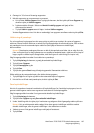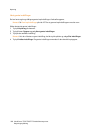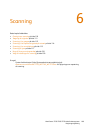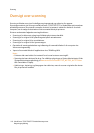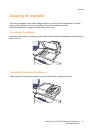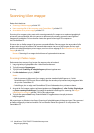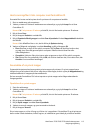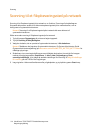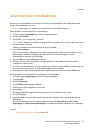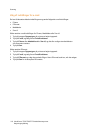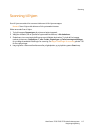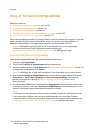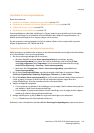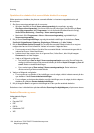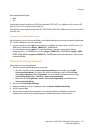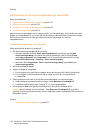Scanning
WorkCentre 7755/7765/7775 Multifunktionsprinter
Betjeningsvejledning
115
Scanning til en e-mailadresse
Scanning til en e-mailadresse er en funktion i Scanning til arbejdsdiagram. Scannede dokumenter
sendes som vedhæftelser til e-mail.
Bemærk: Scanning til en e-mailadresse skal aktiveres af systemadministratoren.
Sådan sendes et scannet billede til en e-mailadresse:
1. Tryk på knappen Opgavetyper på printerens betjeningspanel.
2. Tryk på ikonet E-mail.
3. Tryk på Fra… for at ændre Fra… adressen.
Bemærk: Fra… adressen er konfigureret af systemadministratoren. Du vil muligvis ikke være i stand
til at ændre Fra... adressen.
Indtast e-mailadressen på skærmtastaturet, og tryk på Gem.
4. Tryk på Ny modtager.
Du kan indtaste hele e-mailadressen vha. skærmtastaturet eller ved at hente e-mailadressen fra
adressebogen. Indtast modtagerens navn eller en del af navnet afhængig af, hvordan
adressebogen er oprettet, og tryk på Søg.
5. Tryk på Tilføj for at føje modtageren til listen.
6. Gentag punkt 4 og 5 for at føje flere modtagere til listen. Tryk på Luk, når alle de ønskede
modtagere er føjet til listen.
7. E-mailen får et standardemne. Hvis du vil ændre emne, skal du trykke på Emne og indtaste det nye
emne vha. skærmens tastatur. Tryk på knappen Gem, når du er færdig.
8. Læg originalen i dokumentfremføreren eller på glaspladen, og tryk på den grønne Start-knap.
Sådan sendes et scannet billede til en e-mailadresse i adressebogen:
1. Tryk på knappen Opgavetyper på printerens betjeningspanel.
2. Tryk på E-mail.
3. Tryk på Adressebog.
4. Tryk på Fælles i adressebogens rulleliste.
5. Indtast navnet på modtageren af din e-mail.
6. Tryk på Søg.
7. Den fælles adressebog søger efter navnet og viser en liste. Vælg navnet på listen.
8. Tryk på Til: og Luk.
9. Læg dokumentet til e-mail i dokumentfremføreren eller på glaspladen, og tryk på den grønne
Start-knap.
Anvend om nødvendigt de fire knapper nederst på skærmen, Outputfarve, 1- eller 2-sidet,
Originaltype og Faste scanningsindstillinger,til at vælge de ønskede indstillinger for scanningen.
Se også:
Valg af indstillinger for scanning på side 130